
Quand il s'agit de créer une feuille de calcul, l'un des meilleurs moyens de commencer est avec un modèle. Que ce soit pour un budget familial, une facture d'entreprise ou un calendrier académique, un modèle vous donne les bases de vos données.
Si vous utilisez Microsoft Excel, alors vous savez probablement déjà que les sites Web avec des modèles 3 Sites excellents pour obtenir des modèles de documents gratuits 3 Sites excellents pour obtenir des modèles de documents gratuits Plutôt que de créer un nouveau document, vous devez commencer par un modèle vous pouvez personnaliser. Trouvez des modèles professionnels gratuits sur l'un de ces sites. Lire Plus peut être facile à trouver. Mais qu'en est-il de Google Sheets? Les résultats semblent limités lorsque vous effectuez une recherche Google. Cependant, vous avez réellement plus d'options que vous ne réalisez probablement.
1. Découvrez les modèles intégrés
Avant de vous lancer dans une recherche sur le Web, jetez un coup d'œil aux modèles intégrés pratiques proposés par Google Sheets.
Ouvrez le site Web Google Sheets et connectez-vous à votre compte. En haut, vous verrez la galerie de modèles avec des flèches à côté qui vous permettent d'afficher tous les modèles. Vous pouvez ensuite parcourir par catégories pour le travail, personnel, gestion de projet et l'éducation. Bien que les catégories rendent la navigation simple, vous pouvez utiliser n'importe quel modèle qui a ce dont vous avez besoin.
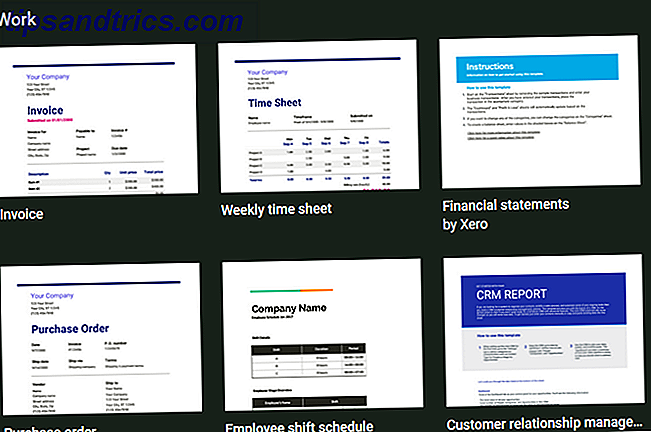
Cliquez sur le modèle que vous voulez, et il apparaîtra directement dans son propre onglet du navigateur. Vous remarquerez que si le modèle contient plus d'un onglet, a des formules intégrées, ou inclut des champs formatés, tout sera là pour que vous puissiez commencer.
Ensuite, commencez simplement à ajouter vos propres données. Gardez à l'esprit que toutes les zones du modèle peuvent être modifiées pour une flexibilité totale et que toutes les modifications sont automatiquement enregistrées dans Google Drive pour plus de commodité.
2. Télécharger plus de modèles avec des add-ons
Si les modèles intégrés ne vous donnent pas ce que vous voulez ou si vous voulez simplement plus d'options, essayez ces modules Google Sheets.
Galerie de modèles
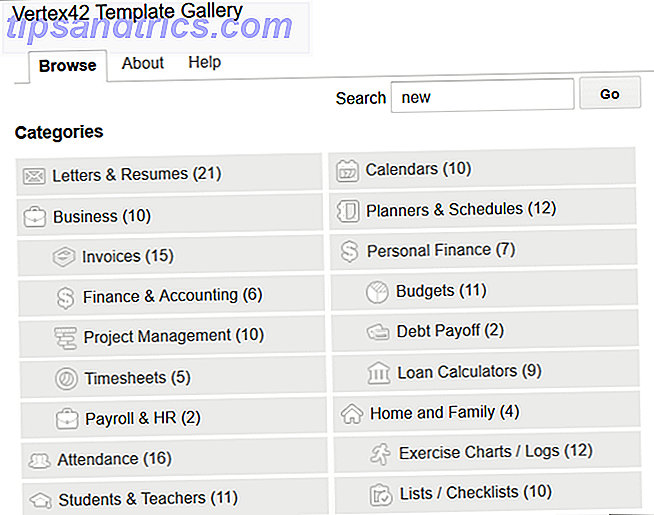
De Vertex42, un site Web de modèle populaire, ce module vous donne une foule d'options. Après l'avoir installé, ouvrez une feuille de calcul, une feuille de calcul, puis cliquez sur Modules complémentaires dans le menu principal. Choisissez la galerie de modèles> Parcourir les modèles . Vous verrez alors une belle variété de modèles dans plusieurs catégories différentes avec un compte du nombre de modèles dans chacun.
Cliquez sur un modèle, cliquez sur le bouton Copier vers Google Drive, puis sur Ouvrir un fichier . Le modèle s'ouvrira ensuite dans un nouvel onglet du navigateur pour que vous puissiez commencer.
Modèle Vault
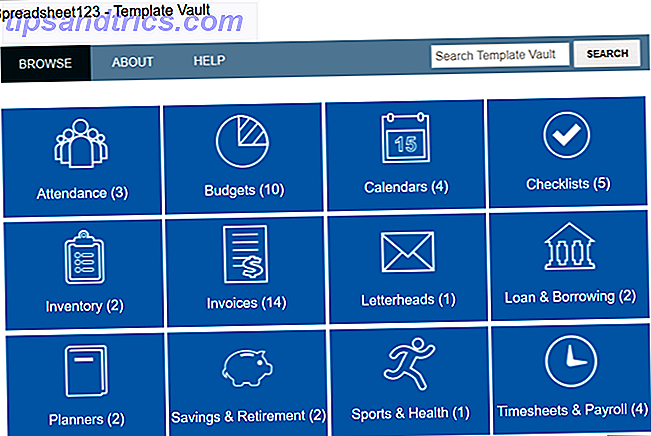
À partir de Spreadsheet123, un autre site de modèle génial, ce module fonctionne exactement comme la galerie de modèles. Installez-le, puis ouvrez une feuille de calcul et cliquez sur Modules complémentaires pour y accéder. Sélectionnez Vault modèle> Parcourir les modèles .
Vous verrez alors une fenêtre ouverte avec une douzaine de catégories. Les options du modèle sont un peu plus limitées avec ce module que celui ci-dessus. Cependant, vous obtenez toujours une bonne sélection et vous pouvez afficher des modèles pour Google Docs 6 Google Docs Modèles de CV pour tous les styles et préférences 6 Google Docs Modèles de CV pour tous les styles et préférences Démarrer votre CV avec un modèle peut vous aider à le faire correctement. Nous avons compilé les meilleurs modèles de CV de Google Docs. Ils sont gratuits et faciles à ajuster. Lire la suite si vous l'utilisez aussi bien.
Cliquez à nouveau sur un modèle, cliquez sur le bouton Copier vers Google Drive, puis sur Ouvrir un fichier . Alors préparez-vous à ajouter vos données lorsque le modèle s'ouvre dans un nouvel onglet du navigateur.
Tout comme avec les modèles intégrés à Google Sheets, ceux-ci conservent tous les onglets, formules et mises en forme pour vous.
3. Utilisez des modèles Excel dans Google Sheets
Peut-être que lorsque vous recherchez des modèles Google Sheets, vous rencontrez ceux pour Microsoft Excel et continuez votre recherche. Mais vous pouvez ouvrir et utiliser des modèles Excel dans Sheets. C'est super facile.
Si vous ne disposez pas d'une application de bureau pour télécharger un modèle que vous trouvez en ligne, enregistrez-le sur votre ordinateur ou Google Drive. Et si vous avez déjà enregistré un modèle de feuille de calcul, vous avez une longueur d'avance.
Ensuite, accédez au site Web Google Sheets et connectez-vous. Ouvrez une feuille de calcul vierge en cliquant sur le signe plus vide situé en haut de la galerie de modèles. Ensuite, cliquez sur Fichier dans le menu, puis sur Ouvrir . Dans la fenêtre contextuelle, vous avez quelques options pour ouvrir votre fichier de modèle.
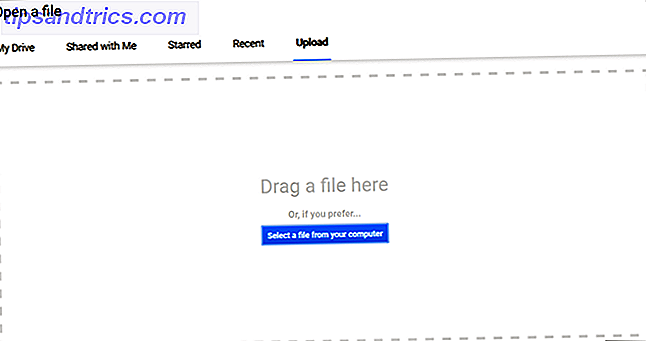
Si vous avez enregistré le modèle sur votre ordinateur, cliquez sur l'onglet Télécharger . Vous pouvez ensuite faire glisser le fichier de son dossier dans la fenêtre ou cliquer sur le bouton Sélectionner un fichier de votre ordinateur pour rechercher son emplacement.
Si vous avez enregistré le modèle dans Google Drive, cliquez sur l'onglet Mon lecteur . Ensuite, naviguez jusqu'au fichier et sélectionnez-le.
Selon votre connexion Internet, le chargement de votre fichier ne devrait prendre que quelques secondes. Quand il s'ouvre, vous pouvez commencer à ajouter vos données. Vous pourriez trouver le modèle parfait parce qu'Excel a une meilleure gamme de modèles à offrir Les meilleurs modèles de productivité pour Microsoft Excel pour faire les choses Les meilleurs modèles de productivité pour Microsoft Excel pour faire les choses Si vous voulez utiliser Microsoft Excel pour la planification, la gestion des tâches et le suivi des dépenses, vous devriez commencer par les modèles. Nous avons compilé plusieurs modèles qui garderont votre vie, votre entreprise et votre bureau sur la bonne voie. Lire la suite .
4. Parcourir les modèles tiers
Pour vous aider à rechercher d'autres modèles Google Sheets, consultez ces sites remarquables.
- Smartsheet offre une belle collection de modèles Google Sheets gratuitement ainsi que ceux pour Microsoft Excel. Avec des options telles que les diagrammes de Gantt, les rapports de dépenses, les feuilles de temps et les calendriers, vous pouvez choisir parmi de nombreux modèles gratuits.
- Template.net a également une bonne variété de modèles gratuits pour Google Sheets. Notez que ceux avec les boutons de téléchargement orange vous amèneront à un autre site où il y aura peut-être des frais pour le modèle. Ceux avec les boutons de téléchargement verts sont disponibles immédiatement sans frais.
- Vertex42 et Spreadsheet123 sont les créateurs des modules complémentaires Google Sheets présentés précédemment. Ils ont tous deux des sites Web que vous pouvez parcourir si vous préférez ne pas essayer les modules complémentaires. Cliquez simplement sur le bouton Modèles Excel en haut de chaque site. Certains modèles sont disponibles pour ouvrir directement dans Google Sheets tandis que d'autres sont désignés comme fichiers Excel. N'oubliez pas que vous pouvez toujours utiliser un modèle Excel dans Google Sheets en suivant les étapes ci-dessus.
Créer une date avec vos données Google Sheets
Maintenant que vous connaissez les différentes manières d'obtenir et de travailler avec les modèles Google Sheets, il est temps d'y accéder. Et, avant de partir, prenez cette idée d'Excel et personnalisez votre propre modèle Comment créer rapidement un modèle Excel personnalisé pour gagner du temps Comment créer rapidement un modèle Excel personnalisé pour gagner du temps Les modèles Excel sont universellement utiles - ils peuvent vous aider à garder votre finances dans l'ordre, gérer un projet et organiser votre vie. Nous vous montrons comment créer votre propre modèle personnalisé. Lire la suite . Ils peuvent vraiment vous faire gagner beaucoup de temps.



